随着信息技术的快速发展,电脑已经成为我们工作和生活中不可或缺的重要工具。然而,有时候在使用电脑时,我们会遇到开机后无法进入桌面系统的问题,尤其是手提电脑用户更为常见。面对“电脑开机后进不了桌面系统”这一困扰,了解其可能原因和解决方法,对于我们快速恢复正常使用具有重要意义。

首先,针对“电脑开机后进不了桌面系统”的问题,常见的表现是开机后电脑启动了,但屏幕显示停留在启动界面,或者不断重启,甚至黑屏无响应。对于手提电脑而言,由于便携性和硬件兼容性等因素,该问题可能出现得更频繁。
造成这一问题的原因多种多样,其中较为常见的包括系统文件损坏、硬盘故障、驱动冲突,以及病毒或恶意软件感染。系统文件损坏通常因突发断电、错误关机或系统升级失败引起,导致操作系统无法正常加载。硬盘故障可能包括硬盘坏道、电缆松动或硬盘接口损坏,从而影响系统引导。驱动冲突则多发生在电脑安装了新硬件或更新了驱动后,引导过程中出现不兼容情况。病毒或恶意软件感染则可能破坏系统关键文件,从而致使无法进入桌面。
针对以上原因,我们可以尝试以下几种排查和解决方法。首先,可以尝试进入安全模式启动电脑。方法是在开机时连续按下F8键,进入高级启动选项,选择“安全模式”启动。安全模式下系统加载最基本的驱动,有助于判断是否为驱动冲突或软件问题导致的问题。如果能够进入安全模式,说明系统基础硬件和文件未受损,可以通过卸载最近安装的软件或驱动、使用杀毒软件扫描等方式解决。
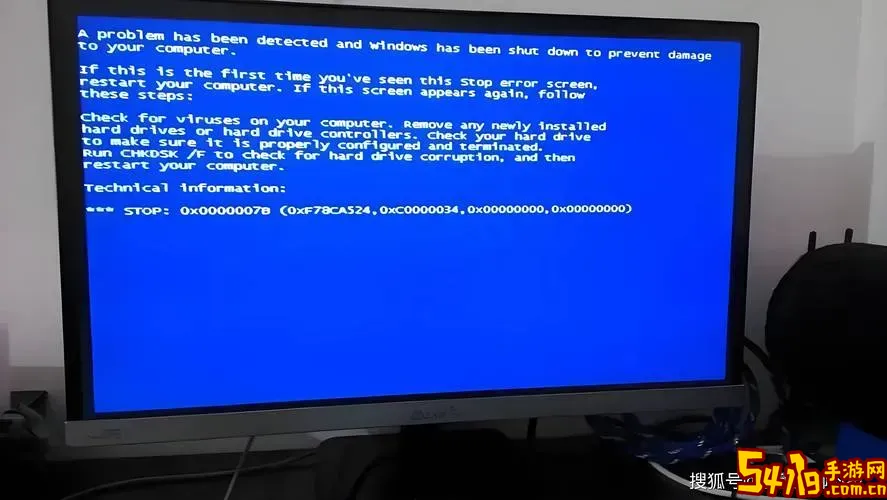
其次,可以尝试使用系统自带的“系统修复”功能。在开机时通过F8进入“修复您的计算机”,然后选择“启动修复”。该功能会自动检测并修复系统引导文件以及常见的启动问题。若启动修复失败,可以尝试使用Windows安装盘或U盘启动,进入命令提示符,运行相关命令,如“chkdsk /f /r”检查硬盘错误,“sfc /scannow”修复系统文件。
此外,对于硬盘故障,需要检查硬盘连接是否松动,使用第三方硬盘检测软件进行检测,若硬盘存在坏道或其他严重故障,建议备份重要数据并及时更换硬盘,防止数据丢失。对于手提电脑用户,由于设备设计较为紧凑,建议由专业维修人员帮助更换。
在病毒感染方面,建议用户平时安装正规杀毒软件,定期更新病毒库,避免下载安装不明程序,增强系统安全性。若怀疑病毒感染,可以利用杀毒盘或Windows自带的“安全启动”功能进行全盘扫描。
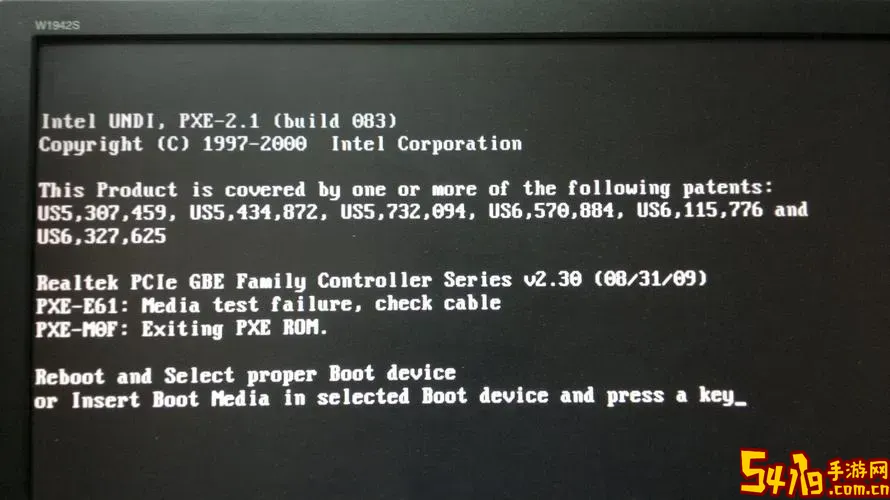
另外,若以上方法均无效,可以考虑重装操作系统。但重装系统前,务必备份重要数据,以免数据丢失。可以使用系统备份还原功能或者通过外接硬盘、U盘导出重要文件。重装系统后,建议及时安装必要的驱动和安全补丁,增强系统稳定性。
总结来说,“电脑开机后进不了桌面系统”是一个较为常见但复杂的问题。通过合理判断故障原因,结合安全模式启动、系统修复、硬盘检测和杀毒等手段,通常能够有效解决问题。手提电脑用户尤其需要注重日常维护和数据备份,预防故障发生。遇到无法自行解决的情况,也可以求助于专业维修服务,保障电脑正常运行。